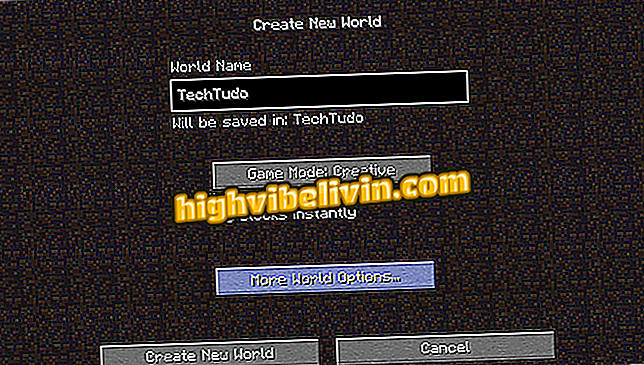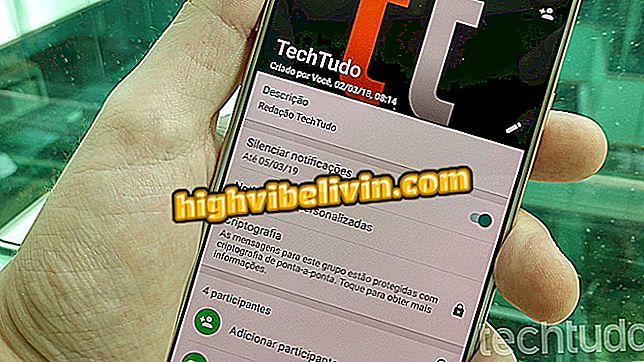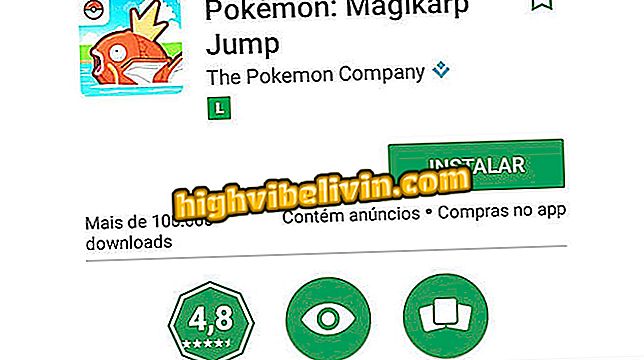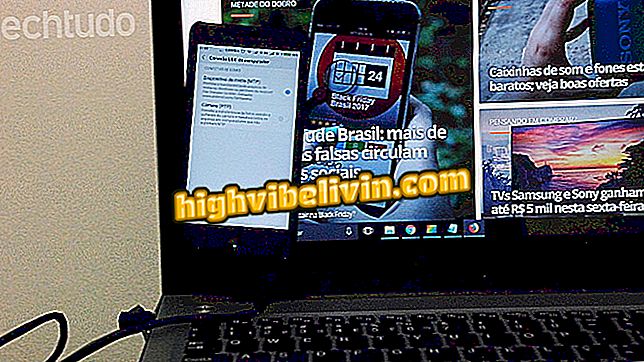Cách lấy bản sao thứ hai của tài khoản Oi's và thay đổi ngày hết hạn
My Hi là ứng dụng Oi chính thức mang đến các tính năng quan trọng cho khách hàng trả trước và trả sau. Đối với những người có gói tài khoản, ứng dụng cho phép bạn gửi tài khoản trùng lặp, xem và chia sẻ mã vạch, truy cập hóa đơn chi tiết và thay đổi ngày hết hạn, trong số các chức năng khác - tất cả thông qua điện thoại thông minh. Dịch vụ này hoạt động trên Android và iPhone.
Trong hướng dẫn này, chúng tôi hướng dẫn bạn cách truy cập các tài nguyên này. Quy trình được thực hiện trên Moto G5S Plus chạy Android 7.1.1. Đây là cách sử dụng MyOi và kiểm soát gói điện thoại của bạn qua điện thoại.

Xem cách theo dõi tài khoản thứ 2, thay đổi kỳ hạn và xem tài khoản chi tiết trong ứng dụng Hi
5G là gì: Internet nên nhanh hơn tới 50 lần so với trong 4G
Phát hành bản sao của Oi, xem mã vạch và tài khoản chi tiết
Bước 1. Cài đặt MyOi và mở ứng dụng. Trong các màn hình đầu tiên, ứng dụng sẽ yêu cầu quyền truy cập vào các cuộc gọi điện thoại, lưu trữ và vị trí. Nếu bạn đồng ý, hãy nhấn nút "Cho phép" trên mỗi màn hình.

Màn hình truy cập ban đầu của tôi cho phép vào thiết bị
Bước 2. Chọn chế độ kế hoạch của bạn (trước hoặc bài). Vì hướng dẫn này dành cho thay đổi tài khoản trả sau, chúng tôi đã chọn tùy chọn này. Nếu bạn đã đăng ký trong Hi Hi, hãy nhập CPF hoặc email, mật khẩu của bạn và nhấn "Enter." Nếu không, hãy nhấn "Tạo tài khoản" và làm theo các quy trình được cung cấp. Đăng ký yêu cầu số CPF, tên đầy đủ, địa chỉ email và tạo mật khẩu, cộng với xác minh rằng bạn không giao dịch với robot.

Đăng nhập ứng dụng Hi Hi
Bước 3. Hi Hi hiển thị dưới dạng màn hình chính công cụ "Sản phẩm của tôi", liệt kê tất cả các dịch vụ được ký hợp đồng. Để chọn một tài khoản trùng lặp hoặc xem mã vạch cho một vé, hãy nhấn vào nút ba dấu gạch ngang ở góc trên bên trái và chọn "Tài khoản".

Đường dẫn đến menu tài khoản trong My Hi trên ứng dụng Android
Bước 4. Hi Hi hiển thị các hóa đơn được đặt hàng trước ngày đáo hạn, kèm theo trạng thái "Đã thanh toán" hoặc "Mở". Nhập tài khoản mong muốn và chạm vào "Tài khoản chi tiết trong PDF" để tải xuống tệp.

Hi Hi liên kết tải xuống tài khoản chi tiết bởi ứng dụng Hi My
Bước 5. Hai trang đầu tiên của PDF là tóm tắt tài khoản, được định dạng giống như trong phiên bản in, được giao tại nhà. Từ trang thứ ba, tệp hiển thị tài khoản chi tiết của các liên kết, SMS và sử dụng internet

PDF với tài khoản chi tiết Oi được tải xuống bởi ứng dụng di động
Bước 6. Trượt màn hình để hiển thị mã vạch. Chạm vào "Sao chép mã" để sao chép chuỗi số vào bảng tạm hoặc "Chia sẻ" để gửi số đến ứng dụng khác. Nếu bạn đã cài đặt ứng dụng ngân hàng của mình, bạn vẫn có thể nhấn nút "Thanh toán bằng ứng dụng ngân hàng" để hoàn tất giao dịch.

Tùy chọn mã vạch hóa đơn của Oi's cho ứng dụng điện thoại thông minh
Cách thay đổi ngày đáo hạn của Oi
Bước 1. Chuyển đến màn hình "Sản phẩm của tôi" và chọn gói. Trượt màn hình xuống dưới cùng và sau đó chạm vào chức năng "Thay đổi ngày đáo hạn".

Công cụ thay đổi ngày hết hạn gói điện thoại của My Hi
Bước 2. Nhấn vào trường "Chọn một ngày mới" và chọn một trong các tùy chọn mà ứng dụng cung cấp cho bạn.

Chọn ngày đáo hạn mới từ kế hoạch Oi của chương trình
Bước 3. Nhấn nút "Tiếp tục". Ứng dụng sẽ hiển thị một bản tóm tắt của cài đặt mới. Để áp dụng thay đổi cho ngày đáo hạn, chạm vào "Xác nhận".

Thay đổi ngày hết hạn tài khoản Oi thông qua ứng dụng di động
Nhà mạng nào có 4G tốt nhất ở Brazil? Ý kiến của người dùng trên Diễn đàn.